サイズの異なる原稿(50.8×50.8 mm~A4またはレターサイズまで)を、一度に総厚2.4 mmまでセットしてスキャンできます。
サイズの異なる原稿を一度にセットしてスキャンするときは、全ての原稿が原稿ガイドでサポートされるわけではないため、傾いて給紙されることがあります。
以下の例のように、種類の異なる原稿や、サイズに大きな差がある原稿をセットしてスキャンするときは、原稿が詰まったり傾いて給紙されたりすることがあります。
・薄い紙と厚い紙の組み合わせ
・A4サイズの紙とカードサイズの紙の組み合わせ
・原稿サポートから大きくはみ出るような細長い用紙との組み合わせ(例:長めのレシートなど)
・折り目やしわがある紙との組み合わせ
原稿が傾いて給紙されたときはスキャン画像を確認してください。画像が傾いていた場合は、セット枚数を減らしてスキャンし直してください。
用紙の種類や厚みの異なる原稿をスキャンするときは、[原稿待ち受けモード]で1枚ずつ給紙することもできます。
[原稿待ち受けモード]を使用するにはEpson Scan 2の画面で設定が必要です。
Document Capture Proをお使いのときは、[スキャン設定]画面で[詳細設定]ボタンを押して、画面を開きます。
Epson Scan 2の画面で、[原稿待ち受けモード]を使い、原稿の種類に合わせてスキャナー本体の姿勢を切り替えながらスキャンしてください。
姿勢アイコンが (Uターン姿勢)であることを確認します。
(Uターン姿勢)であることを確認します。
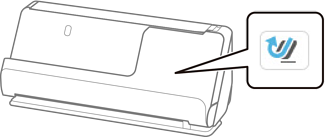
 (ストレート姿勢)が表示されている場合は、姿勢切り替えレバーを引いて、本体を手前に起こします。
(ストレート姿勢)が表示されている場合は、姿勢切り替えレバーを引いて、本体を手前に起こします。
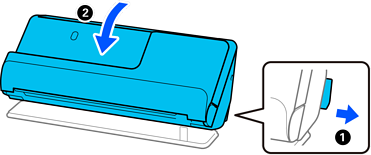
給紙トレイを開きます。
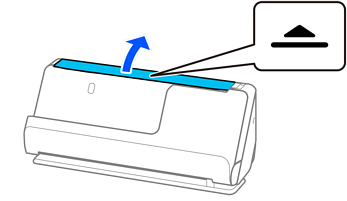
原稿サポートを起こします。
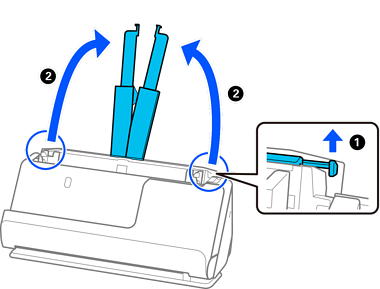
原稿ガイドを給紙トレイの両端に移動します。
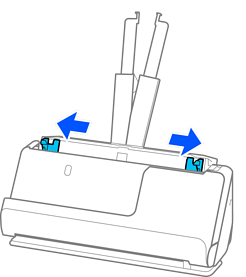
原稿のスキャンする面を上にし、幅の広い原稿から順に重ねて、給紙トレイの中央にセットします。
サイズの異なる原稿をセットするときは、以下の点にご注意ください。
原稿の先端を確実にそろえて、ADFに突き当たるまで挿入してください。
各原稿を給紙トレイの中心にセットしてください。スキャナーの  マークを中心の目安にしてください。
マークを中心の目安にしてください。
原稿をまっすぐセットしてください。
原稿が正しくセットされていないと、斜めに給紙されたり、詰まったりすることがあります。
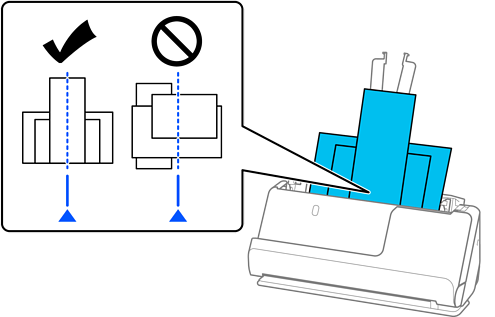
原稿ガイドを最も幅の広い原稿に合わせます。
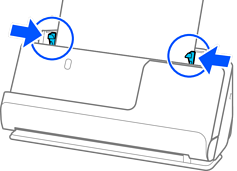
原稿ガイドがゆるすぎたり、きつすぎたりすると、原稿が正しく給紙されないことがあります。原稿ガイドは原稿の端に軽くふれる程度に合わせてください。
Epson Scan 2を使うと、原稿の1枚目の表面をプレビューできます。原稿の1枚目だけをADFにセットして、[プレビュー]ボタンを押してください。スキャン後にプレビュー画像が表示されてから、原稿が排紙されます。
排紙された原稿を残りの原稿と一緒にセットし直してください。
複数枚の原稿を一度にセットしてプレビューした場合や、複数枚の原稿をスキャン中にキャンセルした場合、2枚目の原稿がADFに少し引き込まれた状態で止まります。スキャナーカバーを開けて原稿を取り出し、全ての原稿をセットし直してください。
用紙の種類やご使用の環境によっては、スキャン後の原稿がスキャナー前方に倒れてしまうことがあります。 そのような場合は、スキャナーにセットする原稿をセット可能枚数より少なくしてください。